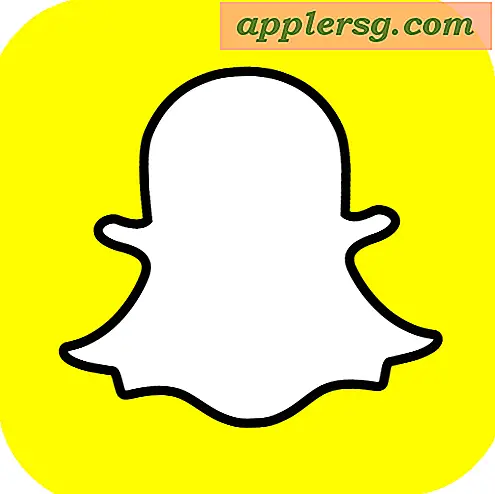Cara Membuat PDF dan Mempertahankan Tautan
Format PDF Adobe adalah format yang ringan dan sederhana untuk memindahkan dokumen melalui Internet atau email. File-file ini tidak dapat diedit oleh sebagian besar penerima, dan Anda tidak perlu khawatir tentang kompatibilitas atau sistem operasi. Namun, terkadang saat mengonversi dokumen kata menjadi file PDF, tautannya tidak semua masuk. Ada beberapa cara Anda dapat menjamin proses konversi akan mempertahankan tautan Anda.
Konversi (PC)
Langkah 1
Unduh dan instal beberapa perangkat lunak konversi PDF, seperti yang tercantum di bawah Sumberdaya.
Langkah 2
Buka dokumen Word Anda.
Langkah 3
Tambahkan hyperlink menggunakan tombol "Sisipkan Hyperlink", pilih "Hyperlink" dari menu "Sisipkan", atau tekan Ctrl dan H.
Langkah 4
Temukan tombol konversi PDF pada menu Word, atau simpan dan tutup dokumen Word sebelum menjalankan program konversi. Ikuti petunjuk dan instruksi di layar program untuk menyelesaikan proses konversi. Pastikan "Konversi Tautan Internet", atau opsi yang setara dipilih.
Buka dokumen PDF Anda dan verifikasi bahwa tautannya berfungsi.
Konversi (Mac)
Langkah 1
Buka Word, Pages, atau dokumen web yang ingin Anda konversi ke PDF.
Langkah 2
Ubah teks apa pun yang ingin Anda buat menjadi hyperlink menggunakan tombol Hyperlink, pilih "Hyperlink" dari menu "Insert", atau tekan tombol Control dan H.
Langkah 3
Buka dialog Print dengan memilih "Print" dari menu "File", atau tekan tombol Control dan P.
Langkah 4
Klik tombol "PDF", dan pilih "Simpan sebagai PDF." Pilih di mana Anda ingin menyimpan file.
Buka file PDF, Anda akan melihat semua tautan web Anda telah disimpan.
Konversi (Adobe Buat PDF Online)
Langkah 1
Masuk ke Akun Adobe Buat PDF Online Anda. Jika Anda tidak memiliki akun berbayar, tingkatkan ke versi berbayar.
Langkah 2
Kirim dokumen kata yang ingin Anda konversi.
Langkah 3
Pilih "Aktifkan Pembuatan PDF Tagged" pada kotak dialog Setup. Klik Oke.
Periksa dokumen PDF Anda untuk mengonfirmasi bahwa hyperlink berfungsi.